現今的Win10系統已經開始遠離Bug的代名詞,慢慢被用戶接受,在無數次修改,無數次修復Bug之後,Win10逐漸顯現出TA的人性化。有些細心的用戶發現注冊表功能中多了一項注冊表右鍵跳轉功能,該功能可以跳轉到最近使用的注冊表大目錄,很方便的避免了下拉、收起操作。
如下圖,我們可以看到,當我們右鍵點擊注冊表項的時候,在菜單最下方出現了如GO TO XXX的選項。
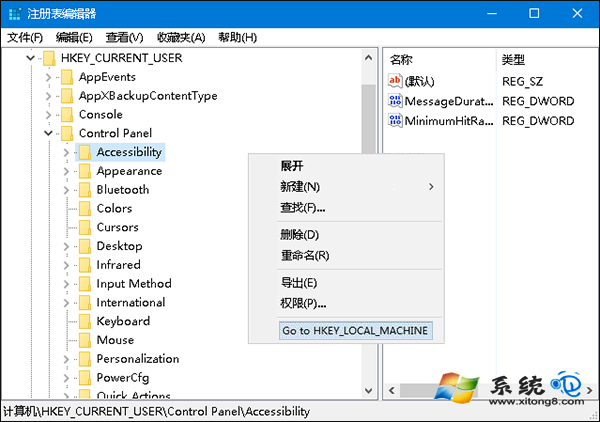
使用方法:
1、以“SYSTEM項”為例,在HKEY_LOCAL_MACHINE中右鍵點擊SYSTEM後,菜單底部會出現跳轉到HKEY_CURRENT_USER中SYSTEM的選項,點擊之後即可完成跳轉。
2、點擊Go to HKEY_LOCAL_MACHINE後,從HKEY_CURRENT_USER中SYSTEM跳轉到該項目同名項
3、同理,在跳轉之後,如果在HKEY_CURRENT_USER中的SYSTEM項再次點擊右鍵,可以在菜單底部看到跳轉到HKEY_LOCAL_MACHINE的選項。
ps:據悉該功能的添加是微軟根據部分win10測試用戶的意見加入的,當然該功能的加入讓一些經常編輯注冊表的用戶在操作方會變得更加方便。
有了這個功能用戶編輯注冊表就會輕松很多,而不必重復下拉、收起注冊表操作。